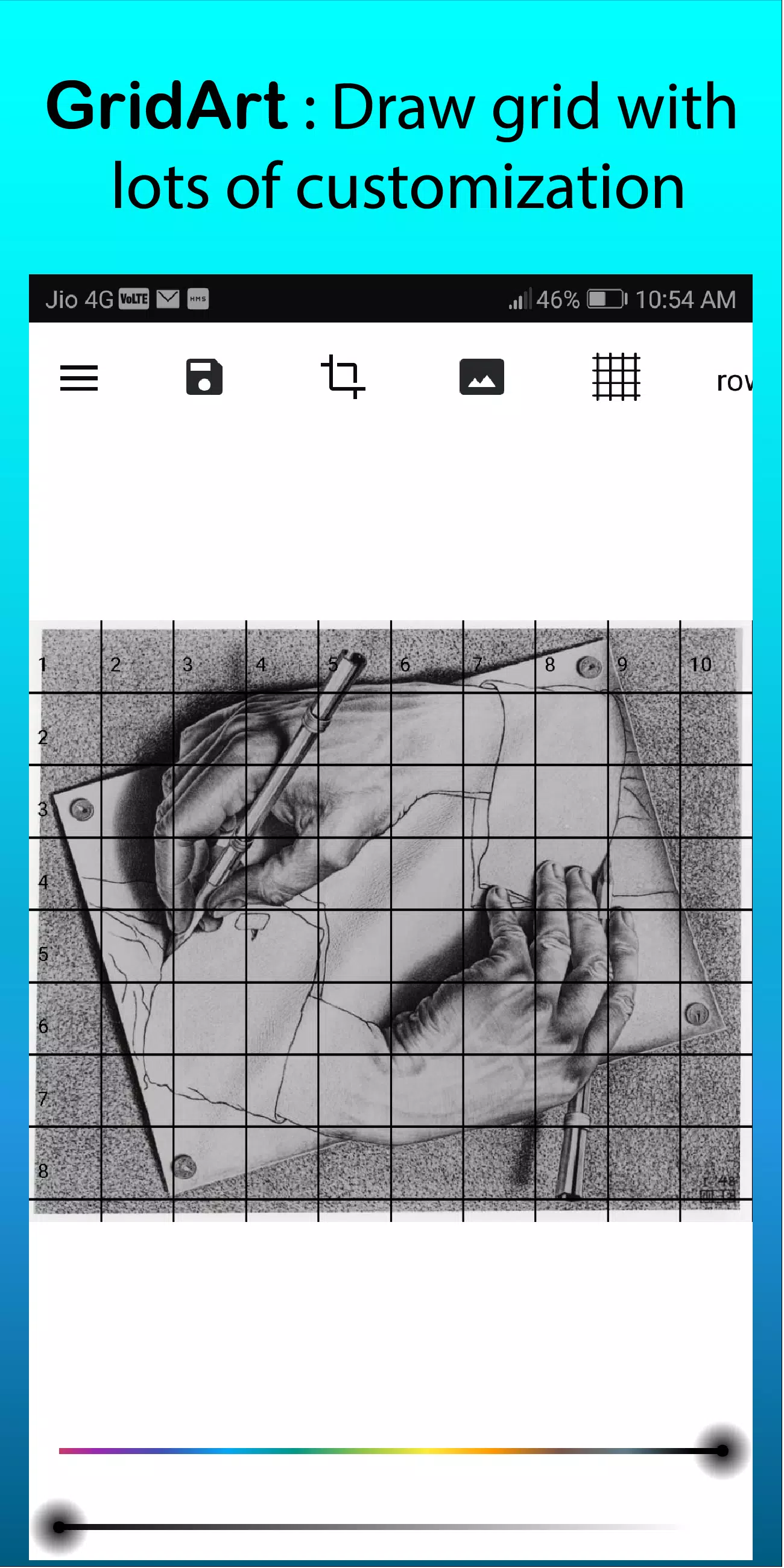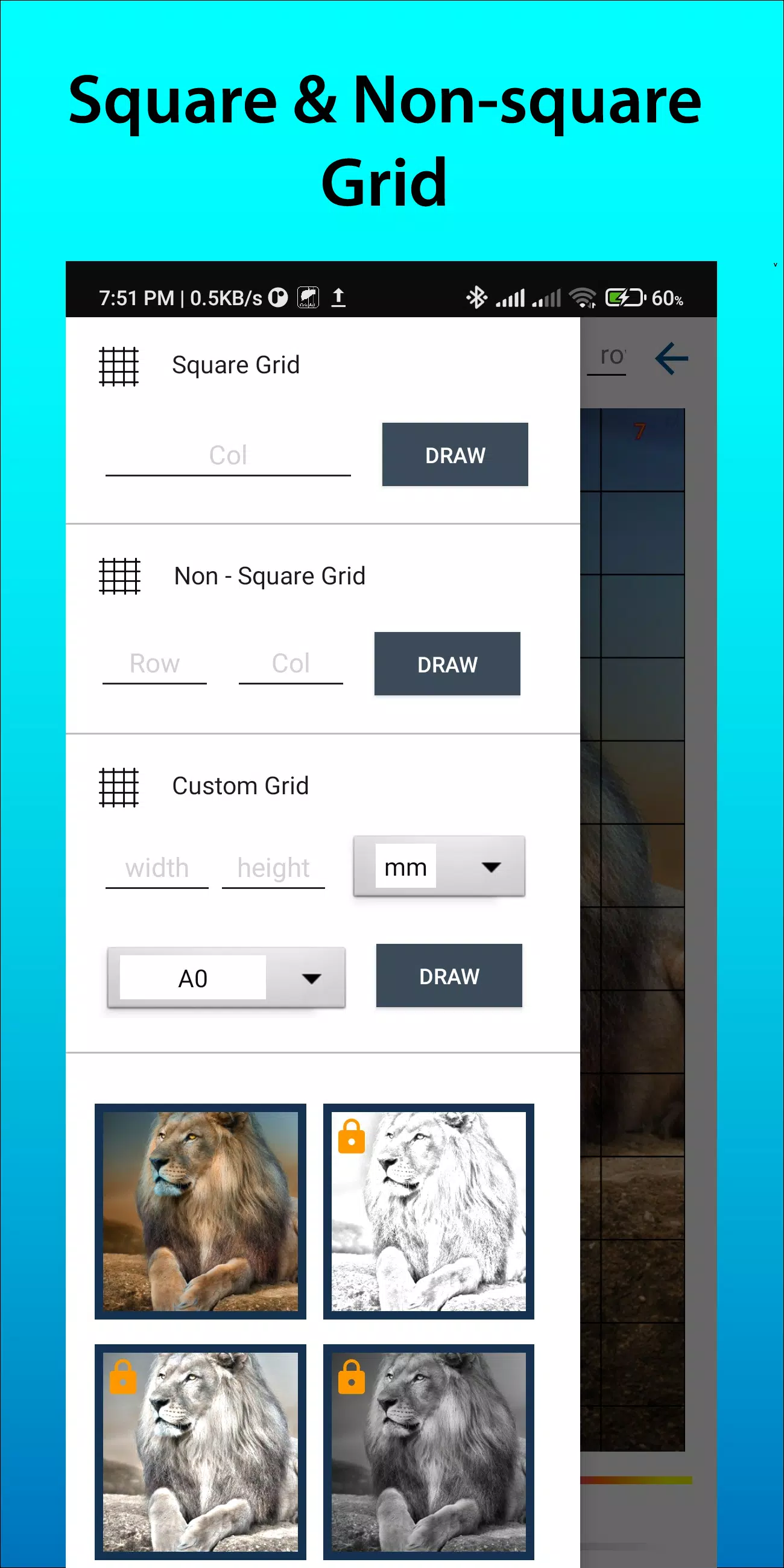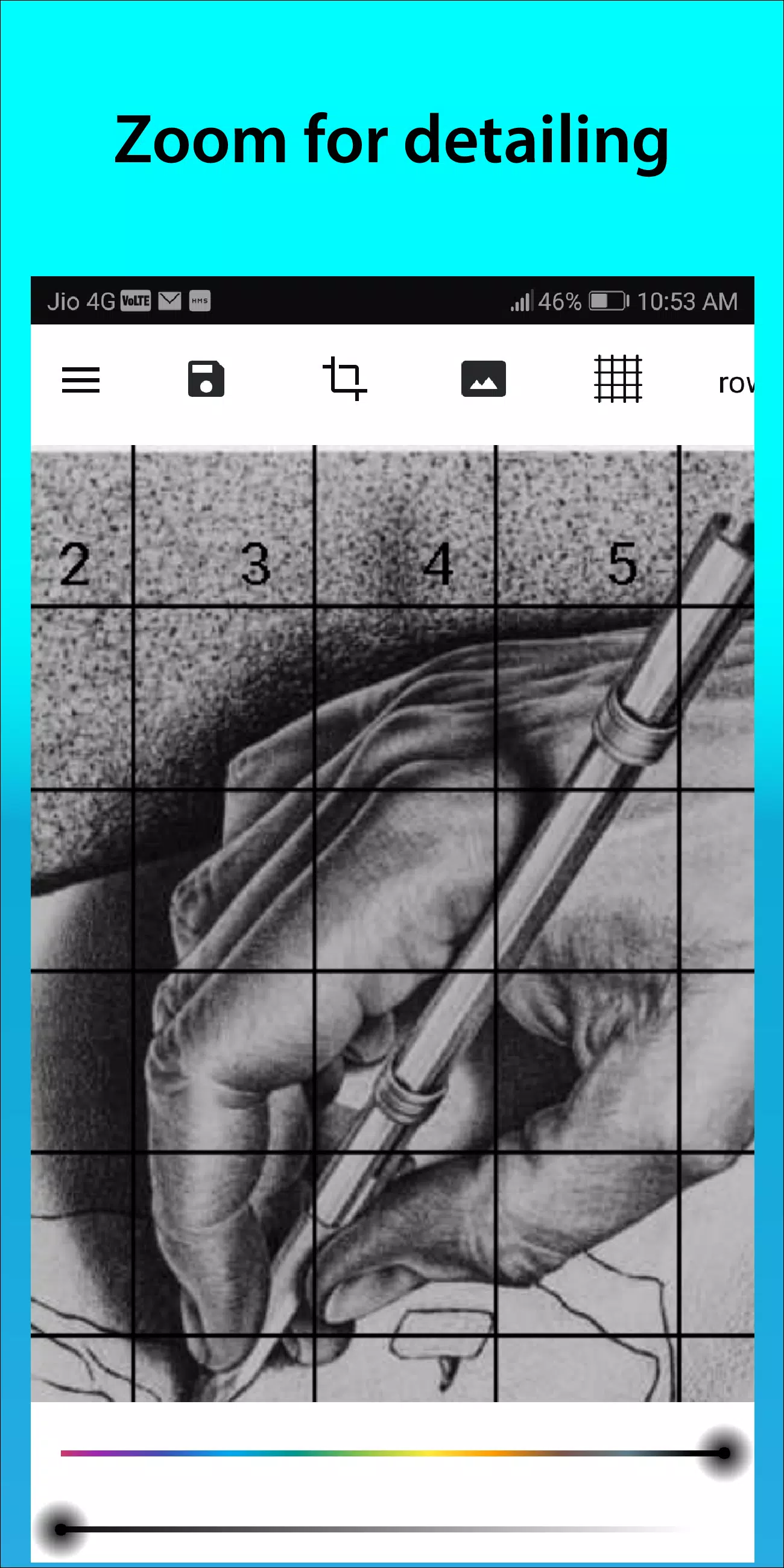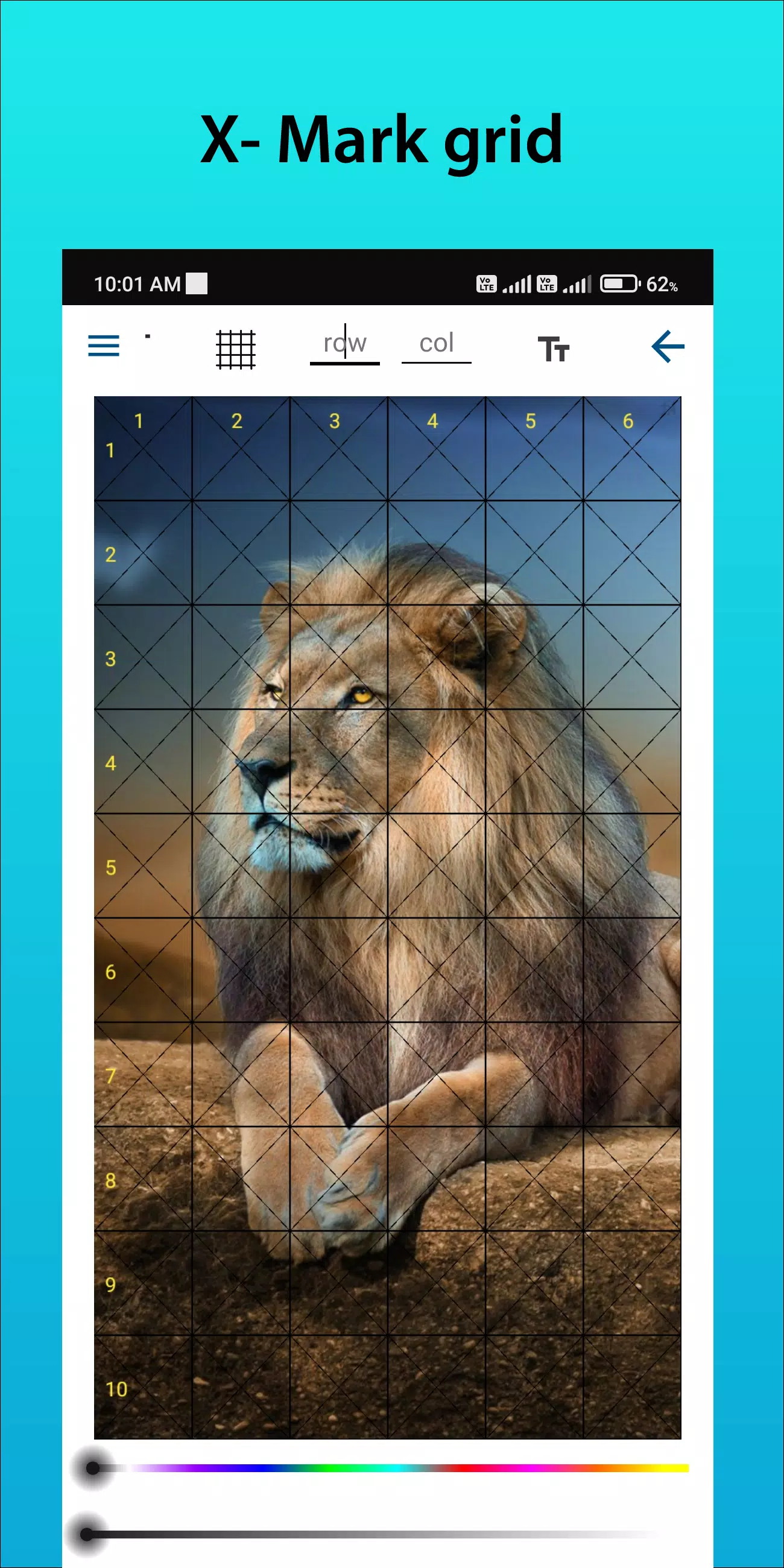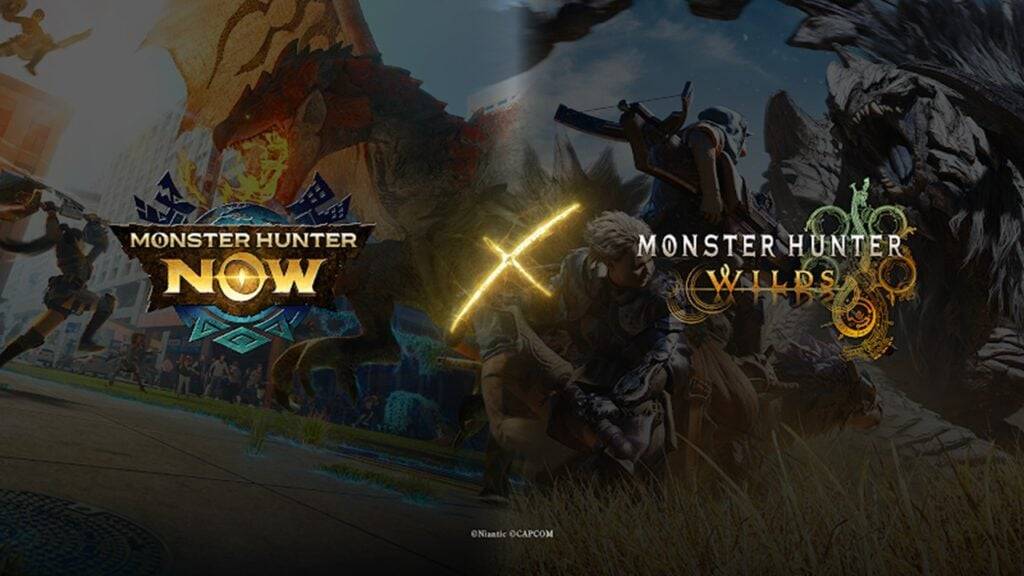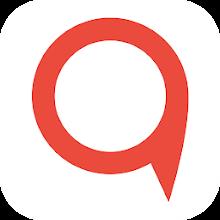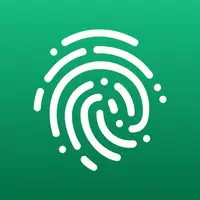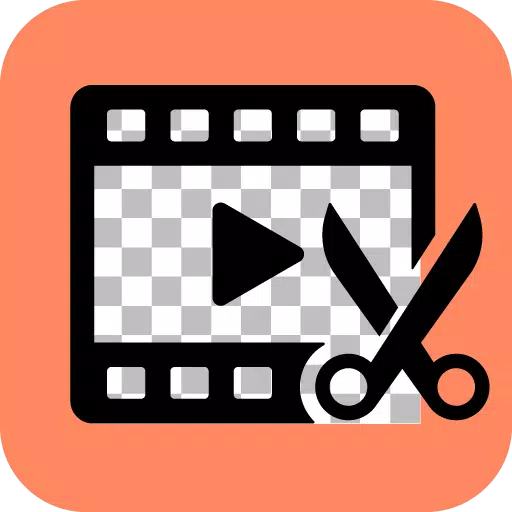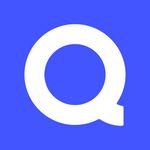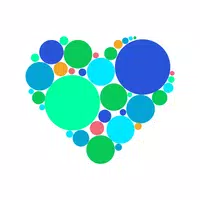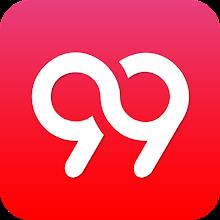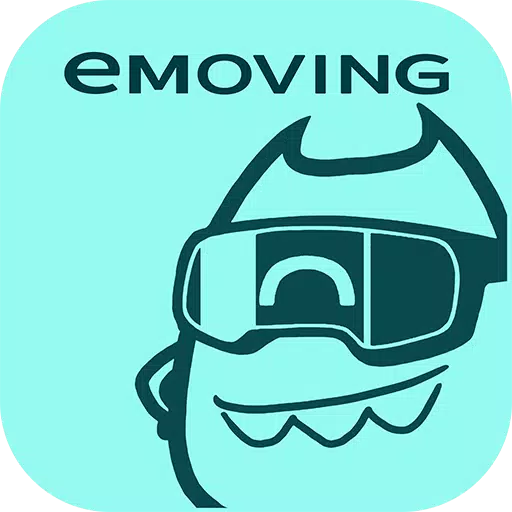GridArt: Das ultimative Werkzeug für Künstler zum präzisen Malen!
Egal, ob Sie neu in der Malerei sind oder ein erfahrener Profi, GridArt ist das ideale Werkzeug, um Ihre Malfähigkeiten zu verbessern und wunderschöne Werke zu schaffen. Diese App soll Ihnen dabei helfen, Rastermalerei einfach und präzise anzuwenden. Mit GridArt können Sie ganz einfach ein anpassbares Raster auf Ihr Bild legen, wodurch es einfacher wird, Ihr Bild auf Leinwand oder Papier zu übertragen.
Was ist die Rastermalmethode?
Gittermalerei ist eine Technik, die Künstlern dabei hilft, die Genauigkeit und Proportionen ihrer Bilder zu verbessern, indem sie das Referenzbild und die Malfläche in gleich große Gitter zerlegt. Diese Methode ermöglicht es dem Künstler, sich jeweils auf ein Quadrat zu konzentrieren, wodurch es einfacher wird, Details zu malen und sicherzustellen, dass die Gesamtproportionen des Gemäldes korrekt sind.
Warum GridArt wählen?
Gittermalerei ist eine jahrhundertealte Technik, die Künstlern hilft, komplexe Bilder in überschaubare Teile zu zerlegen. GridArt Diese traditionelle Methode wurde durch moderne Technologie verbessert und bietet eine Reihe von Anpassungsoptionen, um Ihren individuellen künstlerischen Bedürfnissen gerecht zu werden.
GridArt Hauptfunktionen:
- Anpassbares Raster: Wählen Sie die Anzahl der Zeilen und Spalten, passen Sie die Rasterstärke und -farbe an und fügen Sie sogar Diagonalen für zusätzliche Orientierung hinzu.
- Benutzerfreundliche Oberfläche: Unsere intuitive Benutzeroberfläche erleichtert das Hochladen von Bildern, das Anpassen von Rastern und das Speichern Ihrer Arbeit.
- Hochauflösender Export: Exportieren Sie ein Bild des Overlay-Rasters in hoher Auflösung, perfekt zum Drucken und zur Verwendung als Referenz.
- Genaue Proportionen: Stellen Sie die Genauigkeit der Malproportionen sicher, indem Sie das Bild in ein Raster unterteilen.
- Mehrere Rastertypen: Quadratisches Raster, rechteckiges Raster und benutzerdefiniertes Raster für unterschiedliche Anforderungen.
- Bildzuschnitt: Unterstützt benutzerdefinierte Zuschneideverhältnisse sowie voreingestellte Verhältnisse (z. B. A4, 16:9, 9:16, 4:3, 3:4).
- Rasterbezeichnung: Sie können die Anzeige oder Ausblendung von Zeilen- und Spaltennummern und der Anzahl der Zellen anpassen sowie die Textgröße und den Textstil anpassen.
- Gitterlinienstil: Unterstützt durchgezogene und gestrichelte Linien und die Linienbreite kann angepasst werden.
- Farbe und Deckkraft: Die Farbe und Deckkraft der Rasterlinien sowie der Zeilen- und Spaltennummern können angepasst werden.
- Skizzenfilter: Praktisch zum Zeichnen.
- Dimensionale Messung: Unterstützt Rasterzeichnungen in Millimetern, Zentimetern und Zoll.
- Zoomfunktion: Erfassen Sie jedes Detail Ihres Bildes.
So verwenden Sie GridArt
Die Schritte der Rastermalmethode sind wie folgt:
- Wählen Sie ein Referenzbild aus: Wählen Sie das Bild aus, das Sie zeichnen möchten.
- Erstellen Sie ein Raster auf Ihrem Referenzbild: Zeichnen Sie ein Raster aus gleichmäßig verteilten vertikalen und horizontalen Linien auf Ihrem Referenzbild. Das Raster kann aus einer beliebigen Anzahl von Quadraten bestehen, üblich sind jedoch 1-Zoll- oder 1-Zentimeter-Quadrate.
- Erstellen Sie ein Raster auf Ihrer Zeichenfläche: Zeichnen Sie ein entsprechendes Raster auf Ihr Zeichenpapier oder Ihre Leinwand und achten Sie darauf, dass die Anzahl der Quadrate und deren Proportionen mit dem Raster auf dem Referenzbild übereinstimmen.
- Bild übertragen: Beginnen Sie mit dem Zeichnen und konzentrieren Sie sich dabei jeweils auf ein Quadrat. Schauen Sie sich jedes Quadrat im Referenzbild an und kopieren Sie die Linien, Formen und Details in das entsprechende Quadrat auf der Zeichenoberfläche. Dieser Prozess trägt dazu bei, die richtigen Proportionen und Positionen der Elemente in der Zeichnung beizubehalten.
- (Optional) Raster löschen: Wenn Sie mit dem Zeichnen fertig sind, können Sie die Rasterlinien vorsichtig löschen, wenn sie nicht mehr benötigt werden.
Folgen Sie uns auf Instagram @GridArt_sketching_app und kontaktieren Sie uns bei Fragen oder Anregungen. Teilen Sie Ihre Kreationen auf Instagram mit dem Hashtag #GridArt, um die Chance zu haben, vorgestellt zu werden!
Aktualisierungsinhalt der neuesten Version 1.8.3
Letzte Aktualisierung am 14. September 2024
- Bildschirmsperrfunktion hinzufügen


 Herunterladen
Herunterladen